Brugsanvisning HP PAVILION G7-1054SA SÅDAN KOMMER DU I GANG
Lastmanuals tilbyder en socialt drevet service indeholdende deling, opbevaring og søgning i manualer relateret til brugen af hardware og software: brugerguides, ejermanualer, hurtigstart guides og tekniske datablade. GLEM IKKE: LÆS ALTID BRUGERGUIDEN FØR KØB!!!
Hvis dette dokument passer til den brugerguide, instruktionsmanual eller brugermanual du leder efter, så download den nu. Lastmanuals giver dig hurtig og nem adgang til brugermanualen HP PAVILION G7-1054SA. Vi håber at du finder denne HP PAVILION G7-1054SA brugerguide anvendelig for dig.
Lastmanuals hjælper med at downloade brugerguide til HP PAVILION G7-1054SA
Du kan også downloade disse produktrelaterede manualer:
Manual abstract: betjeningsvejledning HP PAVILION G7-1054SASÅDAN KOMMER DU I GANG
Detaljeret instruktioner er i Brugerguiden.
[. . . ] Sådan kommer du i gang
HP Bærbar computer
© Copyright 2011 Hewlett-Packard Development Company, L. P. Bluetooth er et varemærke tilhørende dets indehaver og anvendes af Hewlett-Packard Company under licens. Microsoft og Windows er amerikansk-registrerede varemærker tilhørende Microsoft Corporation. SD-logoet er et varemærke tilhørende dets indehaver. [. . . ] Ikonerne på tasterne f1 til f12 repræsenterer handlingstastfunktionerne. Hvis du vil bruge en handlingstast, skal du trykke på den pågældende tast og holde den nede for at aktivere den tildelte funktion. BEMÆRK: Handlingstastfunktionen er aktiveret fra fabrikken. Du kan deaktivere denne funktion i hjælpeprogrammet Setup (Opsætning). Hvis denne funktion er deaktiveret i hjælpeprogrammet Setup (Opsætning), skal du trykke på fn og en handlingstast for at aktivere den tilknyttede funktion.
Ikon
Handling Hjælp og support
Beskrivelse Åbner Hjælp og support. Hjælp og support tilbyder lektioner, svar på spørgsmål og produktopdateringer.
Skærmens lysstyrke ned
Reducerer skærmens lysstyrkeniveau.
Skærmens lysstyrke op
Øger skærmens lysstyrkeniveau.
Skift visning af skærmbillede
Skifter mellem visning af skærmbilledet på visningsenheder, der er sluttet til systemet. er sluttet en skærm til computeren, vil et tryk på denne tast skifte mellem visning af skærmbilledet på computerskærmen, den tilsluttede skærm og samtidig visning på begge.
Brug af tastaturet
17
Ikon
Handling
Beskrivelse De fleste eksterne skærme modtager videooplysninger fra computeren vha. Med tasten skift skærmbillede kan du også skifte mellem visning af billeder på andre enheder, der modtager videooplysninger fra computeren.
Web
Åbner en webbrowser. BEMÆRK: Indtil du har opsat internet- eller netværkstjenester, åbner denne tast Windows-guiden Internetforbindelse.
Forrige
Afspiller forrige nummer på en lyd-cd eller forrige afsnit på en dvd eller bd.
Afspil/pause
Afspiller en lyd-cd, dvd eller bd, sætter den på pause eller genoptager afspilningen.
Næste
Afspiller næste nummer på en lyd-cd eller næste afsnit på en dvd eller bd.
Reducér lydstyrke
Reducerer højttalerens lydstyrke.
Forøg lydstyrke
Skruer op for højtalerlyden.
Lydløs
Slår højttalerlyden fra og til.
Trådløs
Slår den trådløse funktion til og fra. BEMÆRK: Tasten opretter ikke en trådløs forbindelse. Hvis du vil oprette en trådløs forbindelse, skal der opsættes et trådløst netværk.
18
Kapitel 4 Tastatur og pegeredskaber
Brug af tastaturer
Computeren indeholder et integreret numerisk tastatur. Computeren understøtter også et valgfrit, eksternt, numerisk tastatur eller et valgfrit, eksternt tastatur, der indeholder et numerisk tastatur.
Brug af det integrerede, numeriske tastatur
Komponent (1) Tasten num lock
Beskrivelse Skifter mellem de navigationsmæssige og numeriske funktioner på det integrerede, numeriske tastatur. BEMÆRK: Den tastaturfunktion, som er aktiv, når computeren slukkes, er stadig aktiv, når computeren tændes igen.
(2)
Lysdiode for num lock
Tændt: Det numeriske tastatur er aktiveret. Slukket: Tastaturfunktionen er angivet til navigering.
(3)
Integreret numerisk tastatur
Kan anvendes på samme måde som et eksternt, numerisk tastatur.
Brug af tastaturet
19
Brug af pegeredskaber
BEMÆRK: Ud over pegeredskaberne, der følger med din computer, kan du bruge en ekstern USBmus (købes separat) ved at tilslutte den til en af USB-portene på computeren.
Angivelse af indstillinger for pegeredskaber
Anvend Egenskaber for mus i Windows® for at tilpasse indstillingerne for pegeredskaber, f. eks. konfiguration af knapper, klikhastighed og markørindstillinger. Du får adgang til Egenskaber for mus ved at vælge Start > Enheder og printere. Derefter højreklikker du på den enhed, der repræsenterer din computer, og vælger Indstillinger for musen.
Brug af TouchPad
Før fingeren hen over TouchPad'en for at flytte markøren i den ønskede retning. Brug venstre og højre knap på TouchPad'en på samme måde som knapperne på en ekstern mus.
Sådan slukkes og tændes TouchPad'en
Hvis du vil slukke og tænde for TouchPad'en, skal du trykke hurtigt to gange på TouchPad'ens tænd/ sluk-knap. BEMÆRK: TouchPad'en er slukket, når lysdioden for TouchPad er tændt.
20
Kapitel 4 Tastatur og pegeredskaber
Navigere
Før fingeren hen over TouchPad'en for at flytte markøren i den ønskede retning.
Vælge
Brug venstre og højre knap på TouchPad'en på samme måde som knapperne på en ekstern mus.
Brug af pegeredskaber
21
Brug af TouchPad-bevægelser
TouchPad'en understøtter flere forskellige bevægelser. Anbring to fingre på TouchPad'en samtidig for at bruge TouchPad-bevægelser. BEMÆRK: TouchPad-bevægelser understøttes ikke af alle programmer. Sådan får du vist en demonstration af en bevægelse: 1. [. . . ] Klik på Systembeskyttelse i venstre rude. Følg instruktionerne på skærmen.
Gendannelse til tidligere dato og klokkeslæt
Følg nedenstående trin for at gå tilbage til et gendannelsespunkt (oprettet en tidligere dato og klokkeslæt), når computeren fungerer optimalt: 1. Vælg Start > Kontrolpanel > System og sikkerhed > System. Klik på Systembeskyttelse i venstre rude. [. . . ]
UDEN ANSVAR FOR DOWNLOAD AF BRUGERGUIDEN FOR HP PAVILION G7-1054SA Lastmanuals tilbyder en socialt drevet service indeholdende deling, opbevaring og søgning i manualer relateret til brugen af hardware og software: brugerguides, ejermanualer, hurtigstart guides og tekniske datablade.

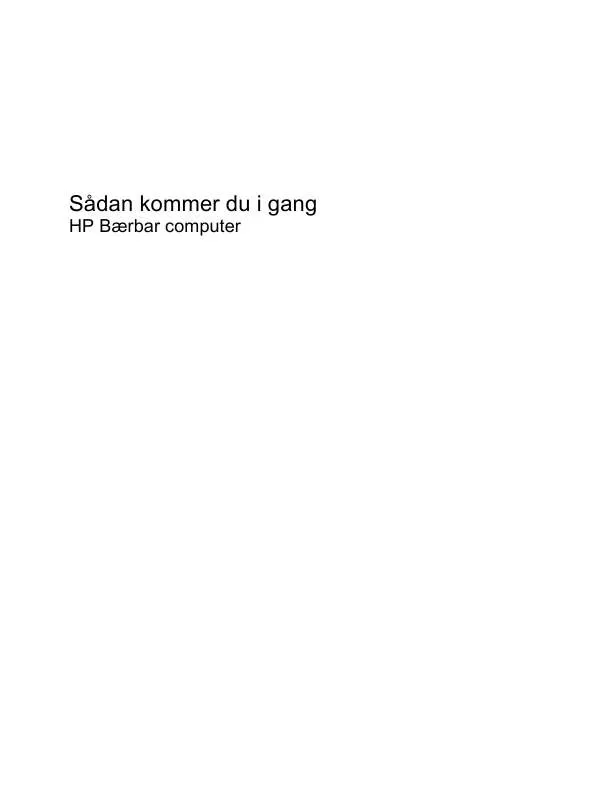
 HP PAVILION G7-1054SA (7840 ko)
HP PAVILION G7-1054SA (7840 ko)
 HP PAVILION G7-1054SA POČETAK (2788 ko)
HP PAVILION G7-1054SA POČETAK (2788 ko)
